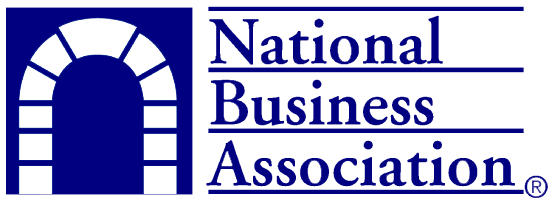What Kind of Business Insurance Do I Need?
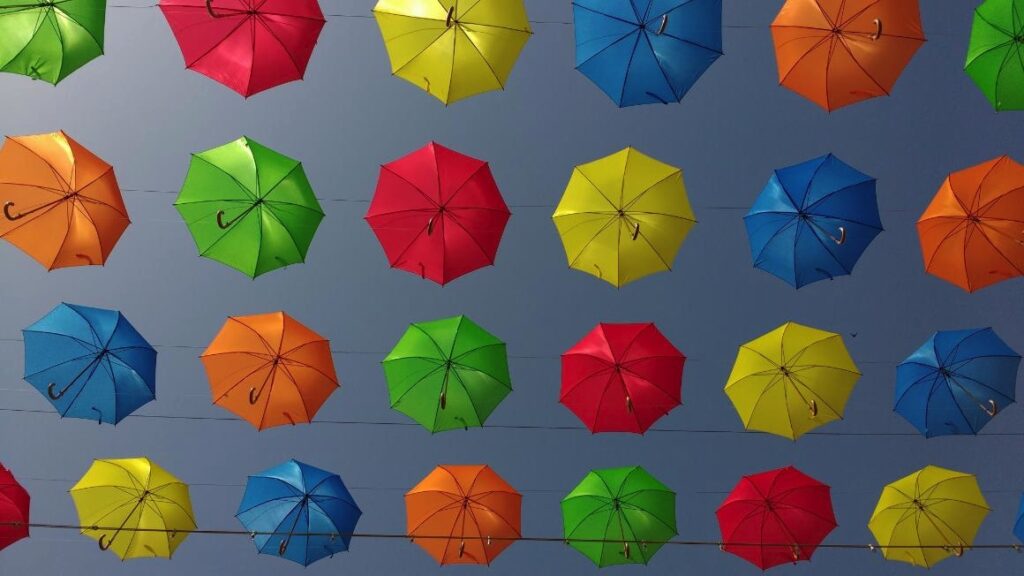 If you own a small business, you likely know that business insurance is a critical consideration. Not only does insurance protect your company from various forms of liability and risk, but it also helps ensure you’re complying with state and local regulations.
If you own a small business, you likely know that business insurance is a critical consideration. Not only does insurance protect your company from various forms of liability and risk, but it also helps ensure you’re complying with state and local regulations.
Here’s what you need to know about business insurance, and how to protect your company.
The Importance of Business Insurance
On a general level, insurance is designed to protect you against risks you can’t afford. To secure this protection, you pay a business insurance premium, without a guarantee of its return. If you ever need to use that policy, it will pay to cover unexpected business expenses like an injury or lawsuit.
There are several different types of business insurance policies and the process of choosing business insurance can be complicated. It’s a good idea to hire an insurance professional to walk you through the process, evaluate your needs, and help you choose the best policy for you.
The Different Types of Business Insurance
The type of business insurance your company needs will depend on what kind of business you’re running and who you serve. Here are the several most common types of business insurance:
1. Property Insurance
Property insurance is designed to protect your company’s physical property from loss. This coverage typically covers your company’s buildings, personal property (including office furniture and equipment), and vehicles from damage or theft. Policies may cover the cost of the physical property as well as the income that would have been generated by the property. In many cases, earthquake and flood coverage are special additions to your insurance. Check with your advisor or agent to be sure.
2. Liability Insurance
Liability insurance protects you and your company from unintentional injury to other individuals, employees, customers, and businesses. Unintentional injury could arise from malpractice or negligence. These damages include personal injury like slander or libel, as well as physical injury associated with faulty products and operations. Financial risks associated with this kind of liability can include medical expenses, court-awarded damages, and fines. Depending on where you are doing business and what kind of business you have, you might be required to carry liability insurance by law. In some cases, liability insurance is required to maintain a professional license.
Liability insurance plans typically do not cover intentional injury or unmet contractual obligations. It is a good idea to go over what is covered and what is not covered with your insurance advisor and your lawyer.
3. Worker’s Compensation Insurance
In the US, worker’s compensation insurance (“worker’s comp”) is mandatory for businesses with employees. Worker’s compensation insurance offers risk management designed to help your business grow and insulate you against large expenses. For most startups in California, the State Compensation Fund is a good source of worker’s comp insurance, although you may want to purchase a more comprehensive policy as your company grows.
4. Additional Insurance
There are other insurance policies available to help small businesses control risk. These include automobile coverage for company vehicles and excess liability coverage. While not all companies need these, it’s smart to speak with your insurance advisor about how you can best protect your business.
How to Pick the Business Insurance You Need: 4 Steps
While many people believe the protections offered by structuring your business in an LLC or corporation is ample enough, the truth is that those protections are limited, and will only go so far to keep you financially safe in a crisis.
Instead, companies need to choose business insurance plans designed to protect their assets and businesses from unexpected situations. At a bare minimum, every company with employees needs to have unemployment, worker’s compensation, and liability insurance.
As you move through the process of figuring out which types of insurance coverage you need, follow these steps:
1. Determine Your Risk
While some companies are low-risk and low-liability, others are prone to lots of risks. The first step in ensuring you get the right coverage is to assess your risk. Think about the disasters or lawsuits that could impact your company, and make a list you can share with an insurance professional down the road.
2. Find an Agent
Next, you’ll want to find a licensed insurance agent to help you find the right policy for your business. Be sure that you find an agent with whom you feel comfortable since these agents do make commissions from the insurance companies they sell policies for.
3. Get Several Quotes
Not all quotes are created equal. Before you purchase a plan, be sure you get quotes from several companies. You may be shocked by how different the prices and offerings are. This is something your insurance agent can help you with.
4. Re-Assess Yearly
Your insurance needs change annually, so be sure to assess them accordingly. Again, this is something your insurance agent can help you with. Be sure to inform your agent any time you purchase new equipment or initiate new operations.
Better Coverage Starts Here
Business insurance can protect your companies from various risks. By buying the right insurance coverage for your company, you will enjoy peace of mind and ensure your company survives unexpected costly events in the future.
Reference
MOBI Institute. “What Kind of Business Insurance Do I Need,” 1 Dec. 2017, Blog Posts, MOBI Institute,
https://www.scu.edu/mobi/resources–tools/blog-posts/what-kind-of-business-insurance-do-i-need/.
The National Business Association has authored and curated resources on various topics and in multiple formats that will help you achieve your goals. Whether you are considering starting your first business or if you are a seasoned entrepreneur, there is something in this Resource section of the NBA website that will be helpful. We hope you find this article useful.
Providing relevant resources in an easy to navigate format is one of the many ways that the NBA accomplishes its mission of helping small businesses succeed. It fulfills our vision of being an indispensable resource for the self-employed, small business owners, and entrepreneurs. If you are interested in a deeper relationship with the NBA, sign up for our free email newsletter or learn about becoming a member by clicking here.